每個學期, 帶小學的女兒和兒子去拜文昌帝君, 求的不外乎是:
『分班分到合得來的老師』或是『附近座位分到合得來的同學』
前兩年, 倒也真的順順利利。
只是, 女兒到了小三, 怎麼就分到一個 trouble 班?
.
(...繼續閱讀.../...CONTINUE...)
/ 水瓶尤加利的 DIY 小天地 / 雜誌模式 / English Posts
----
生活 (居家修繕 DIY, 陽台菜園, 攝影遊記...) / ----
科技 (軟體, 硬體, 程式設計, 電腦與我...) /
每個學期, 帶小學的女兒和兒子去拜文昌帝君, 求的不外乎是:
『分班分到合得來的老師』或是『附近座位分到合得來的同學』
前兩年, 倒也真的順順利利。
只是, 女兒到了小三, 怎麼就分到一個 trouble 班?
.
| 尤加利: 公司食堂耶誕節抽獎得獎名單 - 最大獎 : 大泰迪熊 .... |
.
最近有時會不自覺的 緊張, 淺眠, 脈搏跳得很大力 …
手指沒摸就感覺得到 喉頭的脈搏 …
詢問當醫生的朋友, 得知可能是情勢或血壓的關係,
但如果排除這些原因, 就需要更詳細的檢查才能判斷了
.
之前, 褲腰太鬆的時候, 通常採用的方法是 :
直到最近, 又多試了一種方式 :
.
如果注意過 TiddlyWiki 的 HTML 檔案, 你會發現 Firefox 所儲存的中文是很直覺的內容,
但是 IE 或是 Google Chrome 所儲存的中文卻是『很難看得懂的編碼』(簡稱『亂碼』?) 
這是怎麼一回事, 有沒有辦法來改善呢?
.
在 改造 Taglocity 3.0 Tag Bar (2) ---- 反映標籤狀態, 只能做到『一次性』的反映標籤狀態。接下來, 要加入『即時更新』的功能。
以下方法各有優缺點, 也不確定是否適合每個人的使用情境, 所以重點放在優缺點的討論 :
.
『即時更新』可以用『定時重複執行』或是『觸發執行』來實現,
2) If you don't deactivate the timer when the application closes it will likely crash
.
| 方法 | 優缺點 |
| 定時執行 SetTimer (User32) @ 前提 : 對 VB 有相當的把握 | O 優點 :
|
| 事件觸發方式, 例如 : Catch all events on a folder (outlookcode.com) (尚未實作) | O 優點 :
|
| 以 AutoHotKey 觸發 @ 前提 : 需要有 AutoHotKey 經驗 | O 優點 :
|
.
最後, 目前完成度最高的, 是『AutoHotKey 串連 Outlook』
COM_Init()
poul := COM_CreateObject("Outlook.Application")
' ... (此處最好有容錯處理)
ol_func := COM_Invoke(poul, "updateTagBar")
' ... (此處最好有容錯處理)
COM_Release(ol_func)
COM_Release(poul)
COM_Term()
.
前情題要 :
如何避免 TiddlyWiki 變慢 (2009-04-02)
…… 建議採用下面兩種作法 :
- 關閉『動畫顯示』
- 不要顯示『最近更新』
…… 所有『偏好設定』都是存放在『瀏覽器的 Cookie』, …… Cookie 遺失, 就得要再重新設定一次。
而現在,
.
.
主要的材料就是這個 :
.
 雖然, Firefox 3.5.2 解決了假警報, 但是使用夠久之後還是有機會出現『script 記憶體不足』的問題, …… 最後我乾脆將 XP 分頁檔設定成『系統管理大小』, 限制值自動擴增到 4G, 就沒再發生。底下就來分享這其中的經驗吧 : |
.
在『克蟑戰記』提到的舊餐桌, 搬新家之後變成很稱職的工作桌,
…… 只有 餐桌, 因為革命情感, 因為惜物, 雖然已經買了新餐桌, 但還是決定儘量要把舊餐桌留下來當做工作桌。
…… 到了新家, 徹底刷洗後, 再放在陽台觀察幾天, 終於確定可以留下成為我的工作桌 ……
 | 今天, DIY 加裝了手臂支撐架 |
.
Google 網頁數 (web pages) 與 第二類電信 (2007-11-20)
『第二類電信』簡單的說是 ADSL 和 cabel modem 之外的另一個選擇,
收費通常在每個月 $300~$600 之間, 但頻寬則大多是與其他用戶共享,
(例如: 業者在社區裡安裝 IP 分享器, 然後將 6M 的頻寬分享給社區裡的用戶,)
好處是 : 每個月的花費較少, 對不一定需要大頻寬的人來說是不錯的選擇
缺點是 : 連線品質及穩定性會因業者的敬業程度以及其他用戶的公德心而異……可惜搬家之後, 因為新社區尚未有業者進駐, 只好改用 ADSL
搬新家裝的 ASDL, 終於還是在綁約二年之後, 換成了『第二類電信』, 只是中華電信沒租滿整個月的ADSL 退費, 居然拖了兩個月才拿到 ---- 果然, 荷包還是要自己看好
.
…… 磁磚師傅挖的洞太難看 …… 用磁磚專用的貼片美化
…… 裝臉盆上方的玻璃板 …… 水泥鑽尾鑽洞 …… 再來打入塑膠壁虎 ……
…… 專門在拉線的軟繩 ……
.
繼上一篇, 改造 Taglocity 3.0 Tag Bar (1) ---- 讓 按鈕文字 變清爽 之後。接下來, 要來看看如何讓『Tag Bar 反映標籤狀態』。
底下的 VBA 程式, 不論是 操作範圍 或 執行時機, 都比要前一篇來得複雜, 所以建議先熟悉 Outlook 的巨集運作, 再來實作。
| (1) 按鈕文字變清爽 | (2) 反映標籤狀態 | |
| 操作範圍 | 輸入 : Tag Bar 的文字 輸出 : Tag Bar 的文字 | 輸入 : 當前的郵件標籤 輸出 : Tag Bar 的狀態 |
| 執行時機 | 只需要執行一次 | 需要重複執行 |
.
Taglocity 改版到 3.0 之後, Tag Bar 又變回類似 1.x 的模樣, 只是還是有一些美中不足。還好可以用 VBA 巨集來解決 ……
 3.0 版 TagBar 有顏色標示, 3.0 版 TagBar 有顏色標示, 但是和 1.x 版的使用習慣無法銜接, 因為 不能反映標籤狀態, 顯示數字干擾視線 |
 1.x 版 TagBar 有顏色標示, 可以反映目前郵件的標籤狀態 (橘色底色) 使用上很方便, 同時可以選擇是否顯示按鈕數字, 視覺上較清爽 |
.
2009-02 比較過 Taglocity 1.x 和 2.0, 當時決定 Outlook GTD 只需要 Taglocity 1.x。直到最近, 試用了 還在 beta 階段的 Taglocity 3.0, 發現確實比 2.0 有所改進, 尤其是使用界面, 郵件討論串, 郵件搜尋 …… 等。但是, 它的美中不足, 讓我差點要放棄 3.0 版。幸好, 設法解決之後, 還是把 Taglocity 3.0 留在我的電腦裡。否則, 這一篇恐怕就要變成 Taglocity 3.0『短暫』試用分享。
.
請先參考 Taglocity 的基本使用, 底下將直接進入 Taglocity 3.0
.
上一篇 提到, 在 Outlook 2007 可以手動將『進階尋找』增加到工具列。但是之前的嘗試, 卻無法找到『相關訊息』和『自寄件者郵件』來加到工具列。
其實, 這部份可以用 VB 巨集的方式來達成 ……
.
轉換到 Outlook 2007 之後, 其中一個遺憾是, 原本 Outlook 2003 的『進階尋找』不見了, 取而代之的是以 Windows Search 為核心的『立即搜尋』。(** Windows Search 原名為 Windows Desktop Search 或 WDS)
當 Windows Search 索引檔還沒建立完成, 或是臨時要查找離線的舊個人資料檔 (*.PST) 時, 就會顯得很不方便。
最近恍然大悟, 原來 Outlook 2007 也有『進階尋找』---- 只是放在很不醒目的地方 ……
.
記得在 2009-02 發表了兩篇『打造 Outlook 成為 GTD 平台』。從此, 就利用 Taglocity 1.x + Outclass + Popfile 管理以 Outlook 為主的大部份工作, 開始體會 GTD 的威力。
GTD (維基百科, http://zh.wikipedia.org/wiki/GTD)
GTD是英文Getting Things Done的縮寫,是一種行為管理的方法,也是David Allen寫的一本書的書名. ... 頭腦可以不用塞滿各種需要完成的事情,而集中精力在正在完成的事情.
最近, 又做了一些調整, 讓 Outlook GTD 更符合我的使用習慣。
.
這次的『單頁式 Outlook GTD』其實也不難, 關鍵在於利用 Outlook 原有的功能來符合 GTD 的運作 :
.
『我最近的文件』究竟是美味的甜點, 還是無用的雞肋呢?
可以確定的是, 對大多數人來說, 它算不上是必需品 ---- 更何況, 還有人想盡辦法不要留下記錄。
關閉「我最近的文件」紀錄功能 (硬是要學, 2007-10-11)
…可愛的時候他會像記事本一樣記錄下我們的生活點滴,但是當「災難」來來臨的時候,所有的紀錄都將會變成呈堂供證…
.
『不是必需品』表示一般人不會為了『我最近的文件』去安裝專門的軟體 (大多還是付費軟體, 詳見最後面的補充)。但是, 臨時想要查找時, 就又顯得 Windows 提供的『我最近的文件』介面 實在是陽春的可以……
那麼, 有沒有辦法可以不必安裝特別的軟體, 卻又能方便的查找『我最近的文件』呢?
 | Windows 的『我最近的文件』介面 開始功能表 --『我最近的文件』 |
.
上一篇 提到 USB 外接電視盒 畫面雜訊 以及用 USB Hub 加上 變壓器電源 來解決 USB 5V 電源雜訊。然而, 這其中還是有一些限制, 所以有必要進一步探討 :
然後, 再提出幾種可能的解法 :
.
我們家算是『電視盒』的長期使用者……
.

只是當時沒有留下照片, 所以用『現場模擬圖』來說明。
簡單的說, 當時那家『大飯店』的蓮蓬頭, 有九成以上的水都從軟管接頭漏出來 (如右圖)。而只剩下不到一成出水量的蓮蓬頭, 根本無法使用……
.

要不然, 路口的 水電材料行 或 家庭五金行, 幾個銅板也能買到橡膠墊片。
.
只是, 出門在外就是不比在家裡, 更何況 :
那麼, 哪裡去找『止水墊片』呢?
.
『止水墊片』必須要『防水, 厚度夠, 有彈性, 形狀又剛好』,
從飯店提供的東西 和 我們攜帶的行季, 有什麼材料, 可以簡單的自製『止水墊片』呢?
.
.
| 有了, 就是這個 |  |
猜到了嗎? ---- 是『飯店牙刷包裝袋』
.
 |
沿著長邊, 對折幾次, 變成大約半公分寬的長條 (這邊, 用紙張來示範) |
 |
折三個90度, 形成類似八角型的圈圈, 並且留下一長一短兩邊 |
 |
將短邊仔細的繞在圈圈上面 再將長邊也仔細的繞在圈圈上面 整形一下, 完工 很克難, 但是真的管用 |
 |
改用塑膠袋示範 |
我還記得當時一個克難墊片厚度不夠, 大約只有止住了五成的水, 所以又多做了一個, 反正『大飯店』附了幾套牙刷, 也不怕沒有包裝袋可以取材。兩個克難的止水墊片完成之後, 只剩下不到一成的漏水, 蓮蓬頭也就能夠使用囉!!
為了發文, 找來類似大小的 紙張 和 塑膠袋 分別折了幾次 ---- 這才發現那天的運氣真好 ----『飯店牙刷包裝袋』最適合拿來做這個用途。而後來拿來模擬的其他材料, 太硬太厚的很難折, 太軟的又不容易成形, 只能說當時真的是『天時、地利』。
克難式的DIY 成功之後固然很有成就感; 只是這種『設備勉強』的『大飯店』, 還是不要遇到, 才不會又要吐血。
.
.
去年九月才把 NB 硬碟 從 80GB 升級成 160GB, 但漸漸的還是發現這顆 Seagate 160GB 的硬碟有一些缺點 :
除此之外, 我居然又把它塞滿了 ……
正在盤算是要整理硬碟多騰出一些空間, 還是再買一顆更大的NB硬碟……, 卻在 9月4日那個週末發現我的 NB 休眠之後居然回不來了 ---- 正確的說法是 : 每次休眠醒來之後, 只差最後一點點要到『輸入密碼的畫面』出來之前, 就又自動重新開機。這對 重度依賴休眠 的我, 簡直是晴天霹靂。只好發狠再買一顆 NB 硬碟, 準備要備份之後重灌電腦。
還好, 那陣子已經作了功課, 鎖定幾顆『效能、耐用』又『冷、靜』的 NB 硬碟。只是, 等不及原本計劃的下一波硬碟降價, 就只好先砸錢了。
.
買了新硬碟, 動手將舊硬碟的資料備份過去, 才發現原本 160GB 的那顆已經有壞軌, 還好只影響大約十個不是太重要的檔案。
換成新硬碟開機之後, 原本『休眠之後回不來』的問題也好了, 看來用來儲存記憶體內容的休眠大檔案 c:\hiberfil.sys 也被壞軌影響了。
找來 Seagate 官方提供的 SeaTools for Windows, 執行 long test, 果然找到三群共62個磁區的壞軌, 報告位於 c:\Program Files\Seagate\SeaTools for Windows\硬碟序號.log
(以下限於篇幅, 節錄部份測試結果)
| --------------- SeaTools for Windows v1.2.0.0 --------------- |
.
網路上找到的參考資料 :
電腦使用日記5~硬碟自己RMA送修 (scirea. 2009-03-12)
不論哪家硬碟第1年都還給你免費處理,過了1年後就都要收500-600手續費(自送80)
第1年找代理商(0 NT),1年後找原廠(到桃園代收處80 NT/到新加坡原廠235 NT)
Seagate 送修代理商 "亞銳士" "原廠"保固縮水 請注意 (coolaler.com, 2008-08-18)
而Seagate的硬碟大家都知道
1年內送代理商 速度快&免費
2~5年上網原廠RMA 便宜(便利袋55元搞定)送代理商要600的樣子 不知道有沒有漲價……
對照圖1的亞銳士貼紙可以發現
原本是2012年12月------------變成--------------->2012年4月……
而我的情形是, 正好在第十二個月, 又沒有發票證明是哪一天, 決定還是送原廠比較保險, 免得被多收 $600
到 Seagate 官網『保固支援和退貨協助』點選『退回產品』的『客人登入』最後會拿到一個英文地址『No.1676, Zhongzheng N. Rd., Luzhu Shiang』就是有四千多項搜尋結果的『桃園縣蘆竹鄉 中正北路1676號』, 詳情可以看下面的討論串
Seagate 送原廠直接寄桃園蘆竹就可以了(6) kaio, 2008-02-27 02:10 PM
先到下列網址檢查你的HD是否還在保固內
https://store.seagate.com/webapp/wc...y=SgSSORedirect
若在保固內會有 [繼續] 的連結讓你填資料
我記得地址要用英文的,可到郵局下列網站輸入中文地址來轉換英文地址
http://www.post.gov.tw/post/interne...x.jsp?ID=190103
完成資料輸入會得到一組Order number(seagate也會mail資料給你)
同樣這個討論串, 也有人提到送回『容量升級』的硬碟
我也是送80G..............
不過回來也是200G,我都嚇呆了.....
原本80GB的硬碟已經升級為型號ST3160815A
查了一下是160GB的,
寄一台7200.9 200GB/8M (ST3200827A) 回原廠更換... :D
升級為7200.10 300GB/8M (ST3300820A) :like: :like: :like:
.
 新買的 Fujitsu 500GB 和 新買的 Fujitsu 500GB 和 即將送原廠的 Segate 160GB |  原來的靜電袋還在 |
 原來的氣泡袋也還在, 裡面多夾一張 SeaTools 的壞軌報告 |  裝進盒子, 147克, 寄小包只要 $40 |

.
 好大的箱子, 好大的箱子, 左邊是2.5吋外接盒 (拿來當比例尺) |  和外箱一樣誇張的緩衝材 和外箱一樣誇張的緩衝材 |
 沒有內盒, 直接是硬碟加靜電袋, 塞在很厚的緩衝材中間 沒有內盒, 直接是硬碟加靜電袋, 塞在很厚的緩衝材中間 |  小小的2.5吋硬碟, 用這麼大的箱子寄來 |
中間上方寫著『Certified Repaired HDD』(工廠修過的),

.
2006-01 買的 Casio EX-P505 數位相機, 除了原廠 NP40 電池, 店家還送了一個副廠電池。然後 2006-06 買 BenQ NB 送的 BenQ E521 數位相機, 剛好又是一樣的電池, 可以兩台相機共用三個電池, 真是非常方便。
後來, 2008-01 加買一個副廠電池, 又過了一年半多到現在, 漸漸覺得其中有幾個電池變得『沒擋頭』。而這一次, 除了買新電池之外, 我也想弄清楚它們的有效容量到底還剩多少?
於是, 我做了『假電池』和『電池盒』, 來量測這幾個 NP40 電池的放電曲線 ……。
先來個大合照
.
硬體 DIY 難免有一定的風險, 這邊要特別注意 :
(1) 接線時不要讓電池的兩極短路,
(2) 假電池的極性不要接反
 * 依照原電池尺寸, 製作『假電池』 * 依照原電池尺寸, 製作『假電池』 |  * 用銅箔做電極, 其他部份則用膠帶貼起來, 避免短路 * 用銅箔做電極, 其他部份則用膠帶貼起來, 避免短路 * 焊引線 |
 * 用『4號電池』的包裝盒來做電池盒 |  * 兩旁貼上幾層厚紙板, 調整寬度 * 用廢電路板和『pogo pin』, 製作電池盒接點, 並焊引線 |
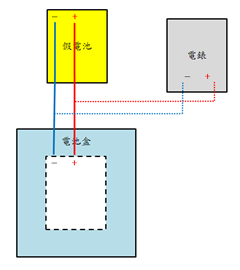 * 完成接線 |  * 電池放入『電池盒』 |
 *『假電池』則裝入相機 |  * 架上腳架, 錄影拍攝電錶的讀值 |
** 臨時找不到另一個電錶同時量測電流, 就先只量電池電壓。因為數位相機都在做固定的錄影動作, 可以假設電流的變化不大, 取捨之下就只量電壓。
.
用 Free Video to JPG Converter, 從錄影檔截圖, 每120秒 (2分鐘) 取一張
新版 (1.5) 和舊版 (1.4) 操作畫面有些不同
 | 1.5.1.53 (1) 輸入的錄影檔 (可以一次多個檔案) (2) 截圖時間間隔 (3) 輸出路徑 (4) 開始截圖 |
 | 1.4.3.50 (1) 輸入的錄影檔 (一次一個檔案, 但可以選擇起迄點) (2) 輸出路徑 (3) 截圖時間間隔 (4) 開始截圖 |
 | 直接看縮圖, 記錄數據 |
** 這邊有一個插曲, 是發現『截圖數目和影片長度搭不起來』……, 歸納之後, 發現前兩張截圖的數據都是一模一樣, 於是扣除重複的這一張之後, 就正確了。
.

** 最後做的放電曲線 #4副, 電壓很怪, 可能是電錶沒電的結果, 之後再補測
| 電池編號 | 購買時間 | 錄影實測時間 | 結論 |
| 1-BenQ | 2006-06 | 1:32:34 | 同樣使用超過三年, 原廠電池 (#1, #2) 耐用許多 |
| 2-Casio | 2006-01 | 58:40 | 同樣使用超過三年, 原廠電池 (#1, #2) 耐用許多 |
| 3副 | 2006-01 | 16:12 | 使用超過三年的副廠電池 (#3) 好慘, 充滿電之後再重測也是一樣, 表示我沒冤枉它 |
| 4副 | 2008-01 | 34:03 | 使用一年半的 副廠電池 (#4) 居然也衰退這麼多, |
| 5副 | 2009-09 | 1:00:19 | 新買的 副廠電池 (#5) 還算正常, 希望多充放幾次之後, 可以被活化得更好 |
.
前一陣子 NB 的 Seagate 160GB 硬碟惹出了『休眠之後回不來』, 結果是硬碟壞軌造成 的問題, 讓我原本作功課, 想等到下一波硬碟降價再買新硬碟的計劃, 提前行動。
不過, 也因為事先作了功課, 鎖定幾顆比較符合『冷、靜』的硬碟, 所以當下就只剩下『要不要花錢』的決定而己。
至於『效能、耐用』, 除了 多爬文 和 主觀的偏好, 多少還是有些 運氣 的成分在。
.
從買來的第一天, 就發現 Seagate 160GB (ST9160310AS, 5400.5) 這顆硬碟時常發出『唧-噠』的磁頭歸位聲。雖然實際使用及上網查詢之後, 推測這樣的聲音不是硬碟損壞 ---- 但每次聽到 還是『讓人不放心』。
之後, 在羊男那邊看到了詳細的說明 :
Notebook Hardisk :硬碟經常發出怪聲/磁頭歸位聲的問題與可能解決方法 (羊男實驗の咖啡館, 2009-03-12)
換了一顆新的 WD Scorpio SATA 160GB 的硬碟 ……,使用起來相當愉快,但是卻發現一個問題,在夜深人靜的夜晚裡使用時,硬碟總是三不五時會發出「噠、喀」的聲音,如果這時候要讀取檔案或是切換程式就會聽到馬達重新啟動與高速旋轉的聲音,讓人感到相當厭煩。
……即使在 Windows 的電源管理當中把 APM 給關了,只要接上電池,硬碟依然很頻繁的進行 Parking 的動作,看來 Windows 並沒有辦法 Over 過硬碟內的設定值,而這時候就要求助其他的軟體。
在網路上找到一個叫作 CrystalDiskInfo 的免費軟體,它不但可以查出硬碟中已經紀錄下來的統計資料(S.M.A.R.T. info),也可以調整或關閉各廠牌硬碟的 APM 功能:……
.
而在尋覓新硬碟的過程, 雖然發現了專門評測『安靜的電腦』的 silentpcreview.com, 但可惜它除了 Momentus 5400.6 & Scorpio Blue: Seagate & WD 2.5" HDDs at 500GB (2009-03-02) 其他關於 2.5吋NB硬碟的討論 都有點過時, 還是 100G~160G 或甚至更早的資料。
只好先以其他條件篩選之後, 再用『硬碟廠商』『硬碟型號』加上『聲音』或『noise』等關鍵字排列組合查詢, 例如 :
的確, 這聲音就像是以前DOS時代要park硬碟聽到的是一樣的聲音, 而且大部分是你在操作某項動作是就發生, 重點是會停頓~~
原來320GB那款也有災情~~
…… 常規長短檢測+一般長短檢測皆無發生問題, HD tune test也都OK!
看來又多了一顆備份碟了~~
.
溫度方面, 原以為 tom’s hardware 的『Maximum Drive Surface Temperature』會是很好的參考資料, 但是怎麼看都是『沒有資料』…… 殘念 ……
還好, tom’s hardware 有完整的功耗實測數據, 於是就假設『功耗較低的, 溫度也會比較低』。
大部份 320GB 看來並沒有比 500GB 省電, 而 7200轉則比較貴, 也比 5400轉 耗電, 所以大致上選出最省電的幾個 :
| 廠牌 / 系列 | 型號 | 轉速 | 容量 |
| Fujitsu | MJA2500BH G2 | 5400 | 500GB |
| Toshiba | MK5055GSX | 5400 | 500GB |
| Seagate / 5400.6 | ST9500325AS | 5400 | 500GB |
| Hitachi / 5K500.B | HTS545050B9A300 | 5400 | 500GB |
.
以上這四顆, 單看省電是 Toshiba 最優, 但它的效能卻略低於其他幾個 (同樣是 tom’s hardware 的資料)
| Fujitsu | 82.17 | 81.37 |
| Toshiba | 77.92 | 77.92 |
| Seagate / 5400.6 | 83.17 | 82.97 |
| Hitachi / 5K500.B | 84.73 | 84.79 |
最後, 主觀的幫 Fujitsu 加分 (家裡已經有 60G/IDE, 80G/IDE, 80G/SATA 幾顆 NB 硬碟), 再幫 Seagate 扣分 (誰教要送修的那顆160GB就是S牌的)。
買來的 Fujitsu MJA2500BH G2 雖然沒有特別『冷』(或許 NB 的整體散熱才是主因), 但倒是真的很『靜』, 平常根本聽不到搜尋、磁頭歸位等聲音, 就只有耳朵靠得很近才聽得到碟片的穩定轉速, 隨便一個筆電散熱座的風扇, 就蓋過它的聲音。
.
網路硬碟 + 媒體中心 + 硬碟錄影機 不論哪一個功能『開機時間勢必變長』, 所以『省電』就成為一個重要的課題, 舉例來說 :
| 設備 | 功率 | 每日開機時間 | 每年用電度數 | 每年電費 |
| 網路硬碟 (NAS) | 10~20W | 24小時 | 88~175 | $308~$613 |
| 筆電 (NB) | 30W | 12~24小時 | 131~262 | $458~$917 |
| 一般 PC | 65W | 12~24小時 | 285~570 | $998~$1995 |
| 高階 PC | 100W | 12~24小時 | 438~876 | $1533~$3066 |
** 一般 PC 和 高階 PC 只是代表性的說法, 在 這邊 也看到實測值達到 177W~185W 的例子。
** 以每度電 $3.5 估計, 實際約 $2~5。
.
也就是說, 每天開機12小時的筆電, 需要的電費大約和全天開機的 NAS 相當。但如果筆電全天開機, 一年則會比 NAS 多出 $300~$600 的電費。
一般 PC 全天開機時, 電費和 NAS 的差距大約是一年 $1400~$1700, 拿來買一千多 (不含硬碟) 的 NAS, 一年就回本了 ---- 問題是 區網下的速度很慢。如果累計 3~4 年, 則可以買 七千以下 (含硬碟) 的等級 ……。
簡言之, 如果手邊已經有適合的電腦, 或是有限的預算能買到合用的電腦, (例如: P3-1.0GHz 的筆電 或是 P4-2.4GHz 的 PC, 目前的中古價大約 $3000), 那麼自組電腦 DIY 網路硬碟 + 媒體中心 + 硬碟錄影機 在彈性和成本的取捨下, 還是可行的方案。
筆電 雖然省電, 但是比起相同價位的 PC, 效能還是有明顯差距 (例如: 錄影即時壓縮Mpeg), 所以有必要研究看看 PC 如何能夠更省電。
.
參考資料 :
.
摘要 :
.
[實用技巧] 節約能源、加速開機,善用電腦的休眠、待命功能 (硬是要學, 2007-08-12)
---- 前陣子網路上流傳一些宣稱可以省電的省電軟體 …… 還記得Werboy當時不間斷開機測試了一週後,發現效果非常有限,而且有沒有真正達到「省電」的功效也無法得知,不過就該軟體上顯示的數值顯示,至少有省了一些…但是效果會比休眠、待命來的好嗎?不可能 ..
幫電腦省電的免費小軟體—LocalCooling (㊣軟體玩家, 2008-04-02)
---- 不但能估計電腦的耗電量,還可以設定許多省電選項
RMClock ([小惡魔的電腦教室] 1-5.CPU監控軟體,時脈、溫度、省電控制, 2007-08-13)
---- 會依CPU佔用率自動調整CPU倍頻,不必再裝什麼驅動程式,立即就有省電效果
目前為止的心得 :
.
.
繼上一篇 網路硬碟 + 媒體中心 + 硬碟錄影機 (1) -- 尋覓的過程, 發現 NAS 雖然滿足了『網路硬碟 + 媒體中心』三分之二的需求, 但還是無法錄影; 而且 Embed Linux 的產品, 日後無法把硬碟拆出來直接給 PC 讀檔案, 又失去一層彈性。再來, 當升級到 gigabyte ethernet 時, NAS 也可能成為區域網路速度的瓶頸。
剛好看到 smallnetbuilder 速度與價位的整理圖 當中, 列出 MSI Wind PC (達到 55.9 MB/sec, 差不多是某些硬碟的上限了), 以及有人提到 FreeNAS。於是方向改朝『自組電腦』搜尋。
最後決定的是『二手筆電 + 節能外接盒』(以下只代表個人立場, 諸位的需求不見得和我一樣)
.
原本打算讓我們家 9 年機齡的 IBM Thinkpad 240『小黑』重出江湖, 但可惜它沒有內建 USB2.0 和 有線/無線網路, 只能靠唯一的一個 PCMICA 插槽插上 USB 2.0 轉卡之後, 再從 USB 轉 有線/無線網路, 才能同時外接大容量硬碟又連上網路。
實測的結果, 相較於桌機對傳的 7.5MB/sec 速度實在差一大截, 只好再找其他電腦
.
考量省電和省空間, 先從 小筆電 和 迷你桌機 找起。扣除大容量硬碟的 $2000~3000, 預算只剩 $4000 左右, 看來沒有機會買到新品。既然要買二手的, 就把 二手筆電 也列入考量。
| 小筆電 | 新品 $5300 以上, (7吋 Eee PC) 二手 $3000~4500 | 長時間開機, 會增加 SSD 寫入次數, 但固態硬碟 SSD 寫入次數有受限, 壞了也不能自己換 |
| 二手筆電 | $3000 以上就有機會滿足需求 | $3000 以下的二手筆電, 多數硬體等級不夠, 要不就是缺硬碟, 缺變壓器, 電池無法蓄電……等 |
| 迷你桌機 | 新品 $6700 以上 (Eee Box) 二手價未知 | 類似價錢, 卻少了螢幕和筆電的機動性, 暫不考慮 |
$3000 ~ $4000 的二手筆電, 較具代表性的如下, 估計機齡介於 6 到 7 年 :
剛好有一台地點不遠的 Compaq N410c (P3-1.2) 要結標, 而且電池還可蓄電2小時, 就花 $3500 買了。
.
要長時間使用的硬碟外接盒, 除了省電之外也要注意硬碟的損耗, 於是從『省電 外接 硬碟』找到了360S2i, 新品價格 $940~$999 :
Nexstar 3i 電源管理大師可以減少電源使用量、噪音還能延長硬碟的壽命。
1. Active 模式(運轉模式)
真實的資料傳輸模式,硬碟的轉速及耗電量都是處在最高的狀態。
2. Idle 模式(閒置模式)
在3秒內並沒有任何資料的傳輸,會引導硬碟進入閒置模式,此時硬碟的轉速及耗電量會比傳輸模式稍低,大約可節省20%的電量。
3. Stand By 模式(待機模式)
在3分鐘內並沒有任何資料的傳輸,會引導硬碟進入待機模式,此時硬碟的轉速及耗電量會在最低狀態,大約可節省80%~90%的電量。
4. Power Down 模式(電源休眠模式)
在5分鐘內並沒有任何資料的傳輸,會引導硬碟進入電源休眠模式,此時硬碟停止運轉,大約可節省90%~95%的電量。
.
最近, 因為一些需求, 開始研究如何實現『網路硬碟 + 媒體中心 + 硬碟錄影機』?
尋覓的過程如下 :
.
網路硬碟 NAS = Network Attached Storage, 價位從 一千多 (不含硬碟), 到幾萬的都有。
一千多的這個等級, 大多是兩三年以上的庫存品 或是 白牌產品, 用 LANDISK 可以查到幾個經典的例子, 主要的問題是區網下的速度很慢, 只有 2~5 MB/sec (或是 120~300 MB/分), 並沒有發揮到 100Mbps 理論值的 12.5 MB/sec
.
再來是 七千以下 (含硬碟) 的等級, 原先相中幾款 :
| WD My Book World Edition (35.2 MB/sec) | 只能當網路硬碟, 不能當 USB 外接硬碟給單機使用 | 不確定是否有資源回收筒 |
| Buffalo LinkStation Pro LS-XHL (50 MB/sec) | 一樣的價錢, 卻只能賣到前一代 (17.5 MB/sec) | 啟動資源回收筒, 刪除的檔案會移到 [trashbox] 資料夾 |
| Iomega Home Media Network Hard Drive 34337 (28.5 MB/sec) | 台灣沒賣, 沒得談 |
雖然, 在 100Mbps 區域網路底下理論值最高 12.5 MB/sec, 但有朝一日升級 gigabyte ethernet 時, 也不希望瓶頸卡在 NAS。此外, 共通的問題是, 它們都只實現了三分之二的需求, 無法錄影; 又都是 Embed Linux 的產品, 日後無法把硬碟拆出來直接給 PC 讀檔案, 又失去一層彈性。
其他七千以下 (含硬碟) 或 四千以下 (不含硬碟) 的 NAS, 速度都在 20MB/sec 以下, 雖然有些強化了 BT, web server 但不在我的需求之列 (沒加分) ---- 至於, 速度與價位的整理, 可以參考 smallnetbuilder 1000 Mbps Average Read Performance
.
七千以上 的 NAS, 一般會推薦 QNAP, Synology … 等, 但已經超過我的預算, 就沒再深入研究,
.
上從 P4 的電腦, 下到狀況良好的 P2-300MHz (搭配 GeeXBox), 都可以充當媒體播放器, 而且家裡幾乎不買電視, 都買『監視器』(CRT or LCD)。唯一一台『電視』, 也是配備有 D-Sub 和 HDMI 的半台電腦螢幕 (或說是 背著電視盒的螢幕)。
所以, 只有 錄放影機 等 AV 設備用『電視盒』來輸出到電腦螢幕使用情境。而從來沒有電腦播的影片要找視訊轉接盒輸出到電視的問題。
.
至於『媒體中心』, 暫時先找一台省電的電腦 或 NAS 在『網路芳鄰』上分享檔案就是了。
.
倒是發現一些有趣的『網路多媒體硬碟錄放影機』, 或許日後再說吧 :
.
| 時間 | 景點摘要 | |
| 鹿港 | 090804 (二) | |
| 鹿港老街 | 09:00 | *天后宮 *半邊井 |
| 鹿港民俗文物館 | 10:30 | |
| 鹿港城隍廟 | 午餐 | |
| 桂花巷 / 飫鬼埕 | 13:30 | 鹿港古蹟之飫鬼埕聚落古井 |
| 九曲巷 | 14:10 | *九曲巷 *十宜樓 |
| 摸乳巷 | 14:25 | |
| 楊橋公園 | 14:40 | |
| 白蘭氏健康博物館 | 15:20 |
鹿港除了老街與古蹟之外, 另一個特色是廟宇密度, 轉個彎就幾乎會看到不同的廟宇 ---- 鹿港 廟宇數 (google search)
.
 進入鹿港鎮之前, 沿著彰鹿路, 可以看到鹿角造型的路燈 |  鹿港鎮的景點都有清楚的標示 |
 鹿港天后宮 鹿港天后宮 |  |
 |  |
 鹿港老街 鹿港老街 |  鹿港公會堂 鹿港公會堂 |
 |  |
 |  |
 |  |
 |  |
 半邊井 半邊井 |  |
 半邊井的解說牌 (其他景點也都有解說牌) 半邊井的解說牌 (其他景點也都有解說牌) |  半邊井 - 三槐梃秀 半邊井 - 三槐梃秀 |
 | 非假日的10:00, 鹿港老街只有這家撥彈珠的商家有營業 |
.
  |   |
  |   |
 | 甕牆 位於中山路『和興派出所』巷內 (臨近館前路 - 鹿港民俗文物館) 的屋簷上 |
 | 另一處甕牆, 在 德興街 鳳山寺 對面 |
 鹿港中山路一景 鹿港中山路一景 |  |
.
 |  |
 |  古風樓 古風樓 |
.
桂花巷 / 飫鬼埕 位於中山路城隍廟對面巷內, 而中山路的餐飲店也多數集中在城隍廟一帶
 |  |
 |  |
.
 |  |
 |  |
.
 |  |
 |  |
 | |
 (九曲巷) (九曲巷) |  (摸乳巷) (摸乳巷) |
 (楊橋公園) (楊橋公園) |  |
 |  |
 |  |
 |  |
白蘭氏健康博物館 位於 彰濱工業區, 由鹿港鎮沿中正路往北到台17線, 沿路都有標示, 由鹿港鎮到 白蘭氏健康博物館 約 15~20分鐘, 開放時間詳見官網
 | |
 |  |
.